So beheben Sie den Fehler „Zum Wiederholen tippen“ bei Snapchat Lens
So beheben Sie den Fehler „Zum Wiederholen tippen“ bei Snapchat Lens
iOS 15 ist für eine lange Liste von Geräten verfügbar. Das iPhone 6S, das 2015 veröffentlicht wurde, kann auf iOS 15 aktualisiert werden. Es wird nicht alle Funktionen des iPhone 13 erhalten, aber es bleibt für alle iOS 15-Updates berechtigt. Alle iPhone-Modelle, angefangen vom iPhone 6S bis zum iPhone 13 können auf iOS 15 aktualisiert werden, die Erfahrung wird jedoch nicht für alle gleich sein. Der einzige verbindende Faktor sind jedoch Bugs; die meisten iPhone-Benutzer werden die gleichen Fehler haben.
Beheben Sie WLAN-Probleme mit iOS 15
iPhone-Benutzer, die auf iOS 15 aktualisiert haben, hatten Probleme beim Herstellen einer Verbindung zu einem WLAN-Netzwerk. Einige Benutzer hatten Probleme mit Bluetooth sowie beim Empfangen eines Netzwerksignals. Wenn Sie nach dem Upgrade auf iOS 15 WLAN-Probleme haben, probieren Sie die folgenden Fehlerbehebungen aus.
1. Flugzeugmodus umschalten
Versuchen Sie, den Flugmodus auf Ihrem iPhone umzuschalten. Wischen Sie von rechts oben nach unten und öffnen Sie das Kontrollzentrum. Tippen Sie auf den Flugzeugschalter, um ihn einzuschalten, und warten Sie einige Minuten. Schalten Sie den Flugmodus aus und prüfen Sie, ob Sie eine Verbindung zu einem WLAN-Netzwerk herstellen können.
2. iPhone neu starten
Das iPhone startet neu, wenn es ein Update installiert, aber wenn Sie auf Probleme jeglicher Art stoßen, ist es immer eine gute Idee, das Gerät neu zu starten.
Wenn Ihr iPhone über eine Home-Taste verfügt;
3. Netzwerk vergessen und wieder beitreten
Wenn Sie keine Verbindung zu einem WLAN-Netzwerk herstellen können und Sie sich regelmäßig mit diesem verbinden, vergessen Sie das Netzwerk und stellen Sie erneut eine Verbindung her. Stellen Sie sicher, dass Sie sich in der Nähe des Routers befinden.
4. Netzwerkeinstellungen zurücksetzen
Setzen Sie die Netzwerkeinstellungen Ihres iPhones zurück. Sie verlieren keine Daten, müssen jedoch Bluetooth-Geräte koppeln und erneut eine Verbindung zu WLAN-Netzwerken herstellen.
5. iOS-Updates installieren
iOS 15 ist seit einiger Zeit draußen und iOS 15.1 ist jetzt auch verfügbar. Wenn Ihr Gerät nach dem Update Probleme hatte, installieren Sie auch das nächste. Es wird Probleme beheben.
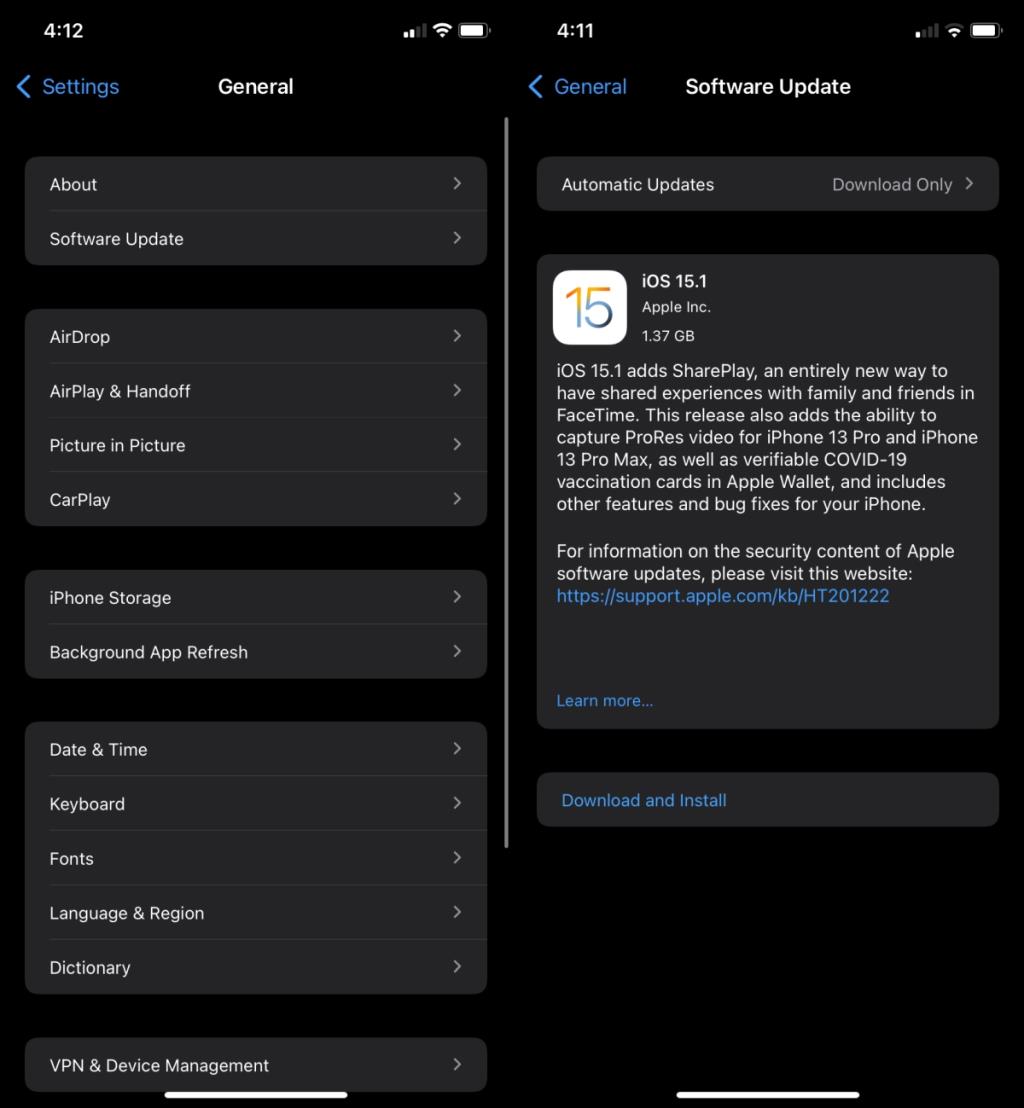
Fazit
Wenn Sie ein neues Cover für Ihr iPhone erhalten haben, prüfen Sie, ob es möglicherweise die Verbindung stört. iPhone-Hüllen können gelegentlich Probleme verursachen, insbesondere wenn Ihr iPhone alt ist. Stellen Sie in diesem Zusammenhang sicher, dass Ihr Telefon aufgeladen ist, wenn es alt ist. Bei einem alten Telefon mit schwachem Akku kann es zu Problemen bei der Aufrechterhaltung einer drahtlosen Verbindung kommen. Wenn Ihr iPhone ganz neu ist, zB ein iPhone 13, kann es sich lohnen, es von Apple überprüfen zu lassen.
So beheben Sie den Fehler „Zum Wiederholen tippen“ bei Snapchat Lens
So aktualisieren Sie die Firmware eines Aktivitätstrackers oder einer Smartwatch
Wenn Sie Benachrichtigungen für die Twitter-App aktivieren, werden Sie benachrichtigt, wenn jemand Sie in einem Tweet erwähnt oder einen Ihrer Tweets als Favoriten markiert oder retweetet.
Apple Music ist ein abonnementbasierter Musikdienst, der Ihnen, da er von Apple stammt, beim Öffnen der Musik-App auf Ihrem iOS-Gerät aufgezwungen wird. Wenn
So teilen Sie einen Instagram-Beitrag mit Ihrer Story
Keine Lust mehr auf zufällige Freundschaftsvorschläge auf Snapchat? Erfahre, wie du „Schnell hinzufügen“ in deinen Snapchat-Einstellungen deaktivierst und kontrollierst, wer dich hinzufügen kann.
So verwenden Sie Linsenherausforderungen auf Snapchat
So deaktivieren Sie Lesebestätigungen bei Skype
So verwenden Sie Google Übersetzer offline auf Ihrem Telefon
Ein iPad zum Notizen machen ist clever, aber welche App ist die beste? Dies sind unsere absoluten Lieblings-Apps zum Notizenmachen auf dem iPad.

![So deaktivieren Sie den Apple Music-Begrüßungsbildschirm in der Musik-App [iOS] So deaktivieren Sie den Apple Music-Begrüßungsbildschirm in der Musik-App [iOS]](https://tips.webtech360.com/resources8/r252/image-9677-0829094420163.jpg)